El objetivo de esta guía es instalar AWS CLI en Ubuntu 20.04 Focal Fossa Linux. En particular, este artículo describirá un procedimiento para instalar AWS CLI en Ubuntu 20.04 desde un repositorio estándar de Ubuntu utilizando apt comando.
En este tutorial aprenderás:
- Cómo instalar AWS CLI en Ubuntu 20.04
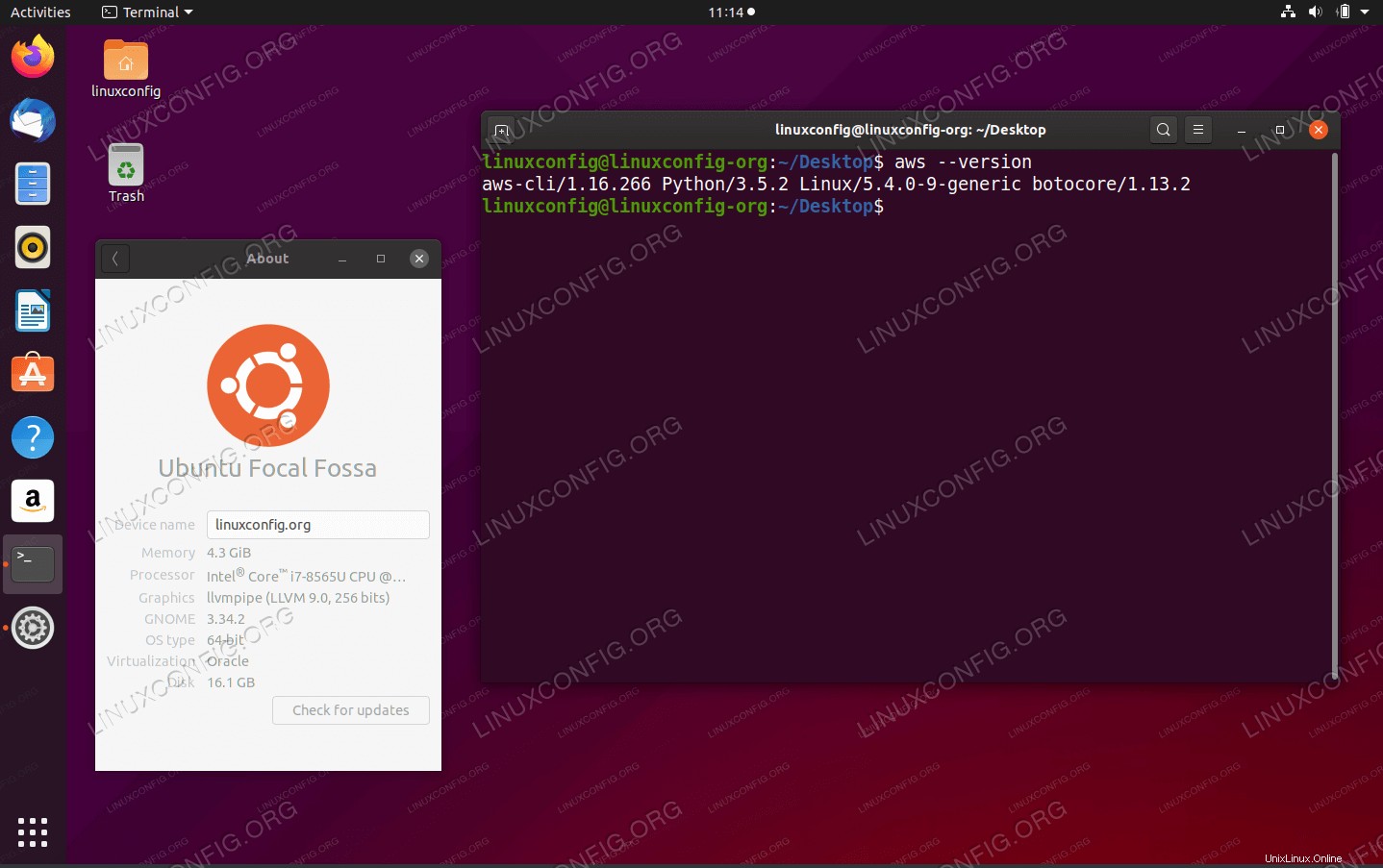 CLI de AWS en Ubuntu 20.04 Focal Fossa Linux
CLI de AWS en Ubuntu 20.04 Focal Fossa Linux Requisitos de software y convenciones utilizadas
| Categoría | Requisitos, convenciones o versión de software utilizada |
|---|---|
| Sistema | Ubuntu 20.04 instalado o Ubuntu 20.04 Focal Fossa actualizado |
| Software | CLI de AWS |
| Otro | Acceso privilegiado a su sistema Linux como root o a través de sudo comando. |
| Convenciones | # – requiere que los comandos de Linux dados se ejecuten con privilegios de root, ya sea directamente como usuario root o mediante el uso de sudo comando$ – requiere que los comandos de Linux dados se ejecuten como un usuario normal sin privilegios |